Příkaz rsync je fantastický nástroj pro přenos dat přes hostitele, ale ve výchozím nastavení využívá veškerou dostupnou šířku pásma a generuje extra I/O. Nedávno jeden z mých zákazníků streamoval online rádio a zároveň přenášel nějaké velké soubory na externí server. Nevěděl, jak omezit rychlost synchronizace, a přišel za mnou s prosbou o pomoc.
Jak mohu zabránit tomu, aby rsync využíval celou šířku pásma v systému Linux? Jak mohu nastavit limit pro rychlost rsync?
Dnes odpovíme na tyto otázky související s rsync bwlimit .
Rychlost Rsync lze omezit na cokoli, co potřebujete, stačí použít jednoduchý parametr nazvaný „rsync bwlimit“ před ostatními možnostmi rsync. Podívejme se na několik příkladů.
Šířku I/O pásma můžete snadno omezit pomocí rsync –bwlimit možnost.
Syntaxe omezení rychlosti rsync je taková, jak vidíte níže:
rsync --bwlimit=KBPS source destiny rsync --bwlimit=KBPS [other options] source destiny
Například:
rsync --bwlimit=5000 -avpr [email protected]:/home/bigfiles/* /home/johndoe/
Tím se nastaví limit 5000 kB za sekundu pro všechny soubory přenášené pomocí rsync.
Ovládejte limit rychlosti rsync pomocí Nload
Limit šířky pásma rsync spotřebovaný v reálném čase můžete zkontrolovat pomocí nástroje jako nload, který vám umožní vidět využití šířky pásma z terminálu, příklad:
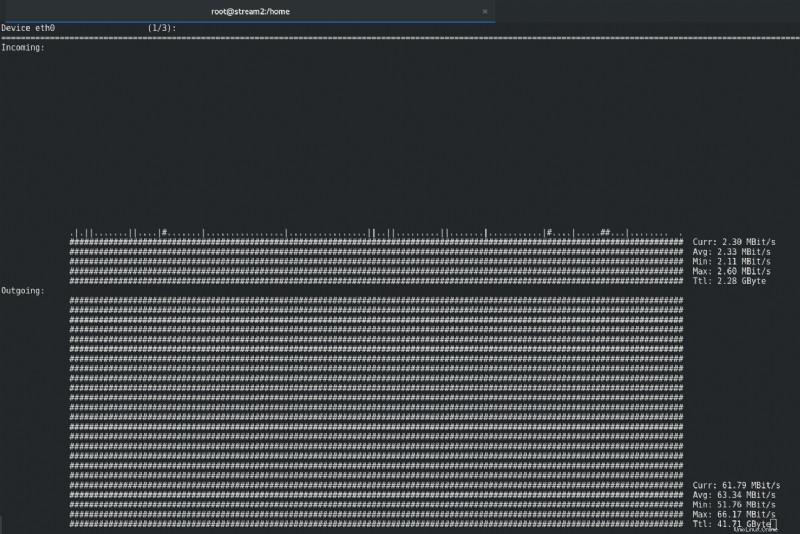
Na CentOS/RHEL můžete nainstalovat nload pomocí:
yum install nload
nebo
dnf install nload
Pro uživatele Ubuntu/Debianu:
apt-get install nload
To je vše, v tuto chvíli byste měli vědět, jak omezit rychlost rsync pomocí parametru rsync bwlimit, a mít plnou kontrolu nad šířkou pásma v reálném čase pomocí příkazu nload.
Jak omezit rychlost rsync a využití šířky pásma pomocí –bwlimit byl naposledy upraven:5. července 2017 Esteban Borges